Kako preuzeti i instalirati Optifine u Minecraft
Igre / / August 05, 2021
Pitate se kako možete trčati Minecraft glatko i učinkovitije na računalu? Ako da, onda ste na pravom mjestu. Kao i u ovom postu, dat ćemo vam vodič kako možete preuzeti i instalirati najnoviju verziju Optifine u Minecraft. Za one koji nisu svjesni, Optifine je najpopularniji mod za Minecraft koji ne samo da vam omogućuje da igrate igra bez zaostajanja i povećanih performansi, ali također nalijeće grafiku igre na sljedeću nivo. Minecraft možete pokretati glatko s manje instaliranih resursa i modova. Uopće, Optifine mod za Minecraft gotovo udvostručuje ili utrostručuje FPS.
Sada je dostupna najnovija verzija Optifine moda koja donosi tone novih značajki i ažuriranja za igru. Za one koji igraju Minecraft na sporom računalu, Optifine bi trebao biti na vašem računalu. To će vaše igračko iskustvo podići na višu razinu. Štoviše, također automatski instalira HD pakete resursa putem kojih možete prilagoditi renderiranje, vrijeme, maglu i druge nevjerojatne vizualne mogućnosti. Dakle, s obzirom na to, pogledajmo kako možete preuzeti i instalirati najnoviju verziju modula Optifine u Minecraft.

Sadržaj
- 1 Što je Optifine?
- 2 Optifine 1.16.1 Popis promjena:
- 3 Preuzmite Optifine Mod za Minecraft
- 4 Kako preuzeti i instalirati Optifine u Minecraft?
Što je Optifine?
Optifine je mod za vizualni pojačivač za Minecraft igru. Značajno je da ćete nakon instalacije Optifine-a i određenih dotjerivanja moći dobiti dvostruki FPS i glatkiji način igranja za Minecraft igru čak i na sporijem računalu. Optifine ima funkciju sjenčanja koja igračima omogućuje igranje s sjenčanicima. A najnovija verzija ima poboljšani shader koji će u konačnici poboljšati igračke performanse. Ima svoj vlastiti samostalni instalacijski program, a čak stvara instalaciju u samom pokretaču Minecraft. Smatra se da je to najbolji mod koji je dostupan zbog njegove kompatibilnosti sa shaderima i drugim poboljšanjima, a ako tada igrate Minecraft, svakako biste trebali isprobati Optifine mod, ako niste.
Optifine 1.16.1 Popis promjena:
Evo cjelovitog dnevnika promjena koji ćete primijetiti nakon instaliranja Optifine v1.16.1:
- ne radi: antialiasing, anizotropno filtriranje i područja prikazivanja
- optimizirano prikazivanje dijelova
- optimizirano prikazivanje entiteta
- ispravljeni dijelovi podataka o otklanjanju pogrešaka
- opcija fiksirane duševne vatre i duševne vatre (# 4328)
- fiksni CTM za trupce (# 4320)
- fiksni oblaci s nevjerojatnom grafikom (# 4251)
- fiksirana grimizna šuma i iskrivljene čestice šume (# 4253)
- fiksni brzi prikaz s nevjerojatnom grafikom (# 4289)
- fiksni CEM za kostura konja i zombi konja (# 4274)
- popravljen pad prilikom ubijanja papagaja (# 4214)
- dodan Entity Distance u opcijama izvedbe (# 4206)
- fiksni bijeli hotbar sa shaderima i FXAA (# 4201)
- ažurirano na 1.16.1
- kompatibilan s Forge 32.0.61
Preuzmite Optifine Mod za Minecraft
-
OptiFine 1.16.1 HD U G2 pre5
- preuzimanje datoteka
Kako preuzeti i instalirati Optifine u Minecraft?
- Prva stvar ili korak koji trebate učiniti je preuzeti najnoviju verziju Optifine na svoje računalo. Da biste to učinili, dohvatite datoteku iz gornjeg odjeljka za preuzimanje.
- Obavezno uvijek dobivajte "UltraVerzija za uživanje u boljim performansama.
- Nakon što preuzmete mod Optifine, morate desnom tipkom miša kliknuti datoteku i pritisnuti Otvoriti sa opciju i odaberite Java.
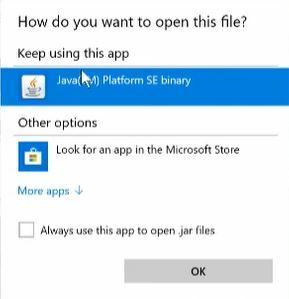
- Nakon što otvorite Optifine java datoteku, instalirajte mod na svoje računalo.
- Sada otvorite pokretač Minecraft i ako ste uspješno instalirali mod Optifine, trebali biste ga vidjeti na dnu zaslona pokretača Minecraft.

- Zatim u pokretaču dodirnite karticu Instalacije i kliknite gumb Novo.
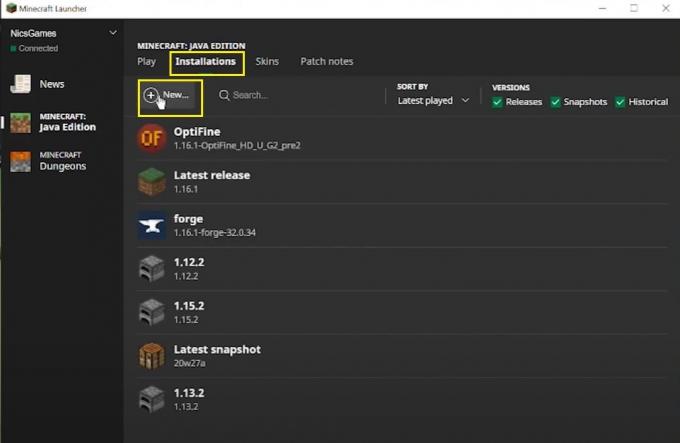
- Otvorit ćete stranicu Stvori novu instalaciju. Ispunite sve pojedinosti poput Imena, s padajućeg izbornika, direktorija igara odaberite najnoviju verziju i odaberite razlučivost.
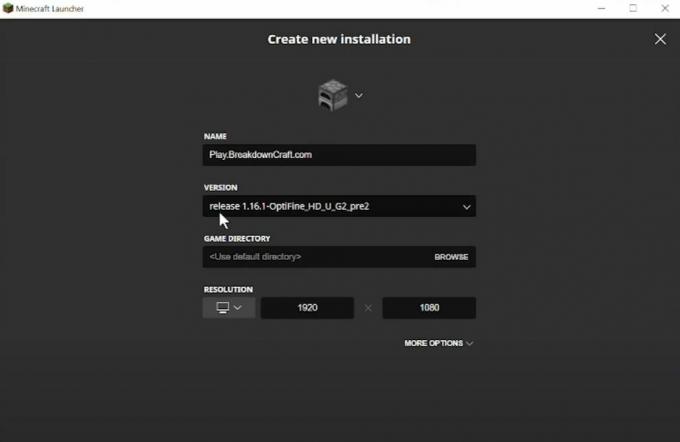
- Kada ste to stvorili, vratite se na stranicu Instalacija i vidjet ćete novostvorenu instalaciju Optifine na dnu. Pritisnite Reproduciraj.
- To je to!
Možete uživati u modu visoke rezolucije i ultra grafičkom modu dok igrate igru Minecraft. Javite nam u komentarima ispod da li vam se svidio ovaj vodič ili ne. Obavezno slijedite sve korake spomenute u gornjem vodiču kako biste izbjegli pogreške tijekom instalacije. Obavezno se pretplatite na naš YouTube kanal za sjajne videozapise povezane s Androidom i igrama. Do sljedećeg posta... Živjeli!
Digital Sigurni marketinški direktor Six Sigme i Googlea koji je radio kao analitičar za Top MNC. Ljubitelj tehnologije i automobila koji voli pisati, svirati gitaru, putovati, voziti bicikl i opustiti se. Poduzetnik i bloger.



